Win7系统会声会影Corel VideoStudio Pro已停止工作的修复方法
更新: 2018-02-03
小编: fuyuan
在win7 64位纯净版系统使用中,有些用户在打开会声会影这款专业制作软件时提示Corel VideoStudio Pro已停止工作(如下图),导致软件打不开不能使用。其实,之所以会出现这问题是由于更新了Win7系统补丁导致的,我们只要卸载指定的补丁就可以了。下面系统族小编就教教大家Win7系统会声会影Corel VideoStudio Pro已停止工作的修复方法,如下:
相关阅读:win7系统提示Microsoft Outlook 已停止工作的修复方法
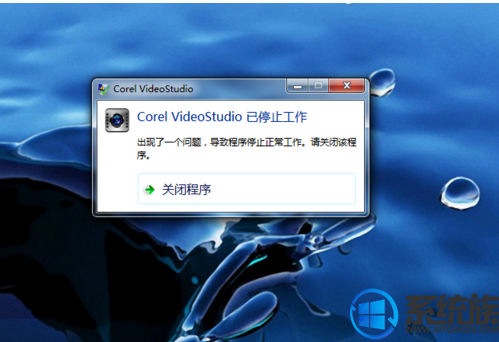
解决方法如下:卸载KB3126587、KB3126593 KB2140410 这三个补丁就可以了(通过控制面板查看已经安装的更新中卸载或者也可以使用360来卸载)
1、打开360主界面,这里可以看到左下角有一个查杀修复的选项,这里我们点击这个选项
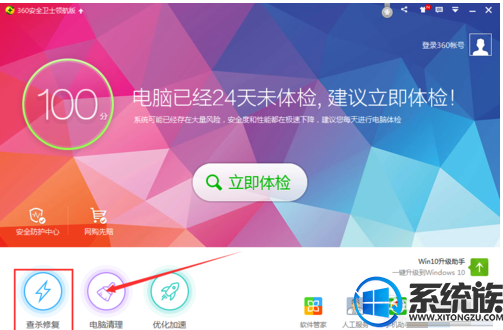
2、然后就是进入到查杀木马的界面了,这里我们点击的就是漏洞修复;

3、找到我们需要的KB3126587、KB3126593 这两个补丁,这里我们找到KB312开头的,然后下拉就可以看到了,然后我们分别把这2个补丁给卸载了。接下来再卸载另外一个补丁;另外一个补丁在上面2个补丁的下面,也就是KB2140410,这个补丁应该是后面才出来的,所以我们以前只卸载前面2个就可以了,但是现在需要卸载的就多家一个KB2140410补丁了;
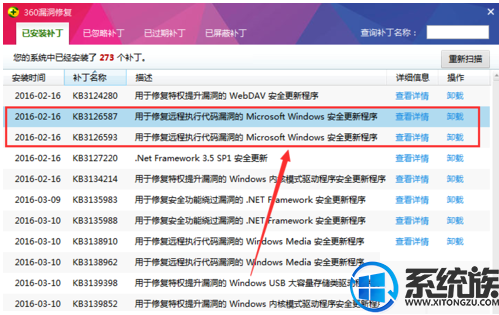
4、最后我们就是重启一次电脑,那样我们再打开我们的会声会影就可以直接进入了。基本上来说,大多数的问题都是以这个办法来解决的,但是如果这样还是不能打开的话,那么我建议重新下载或者换一个版本安装吧。
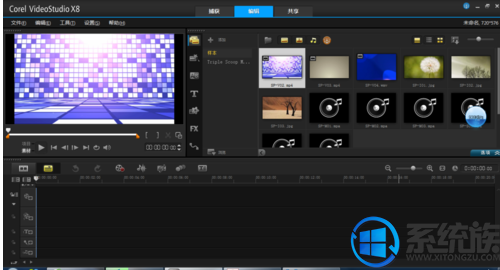
通过以上步骤就是Win7系统会声会影Corel VideoStudio Pro已停止工作的修复方法了,如果大家有更多系统的故障问题,欢迎咨询访问系统族官网,这里有各种系统故障的解决方法,供大家学习参考。
.png)







